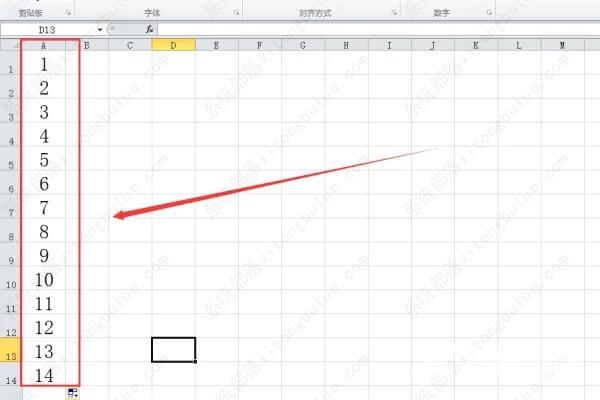excel是经常使用的一款办公软件,办公效率极高,那么我们怎么在excel里设置自动排序123呢?下面小编就整理了具体的操作方法,希望可以帮到大家。 excel编号下拉按123的顺序,需要在下
excel是经常使用的一款办公软件,办公效率极高,那么我们怎么在excel里设置自动排序123呢?下面小编就整理了具体的操作方法,希望可以帮到大家。
excel编号下拉按123的顺序,需要在下拉填充中选择填充序列。
方法步骤如下:
1、打开excel表格,在第一个单元格输入数值1。
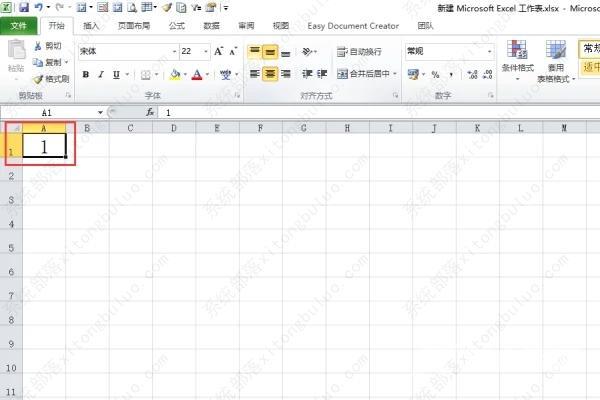
2、鼠标停在第一个单元格的右下角,变成+时点击鼠标左键往下拉,填充下方单元格,松开鼠标左键,右下角出现一个填充选项按钮并点击它。
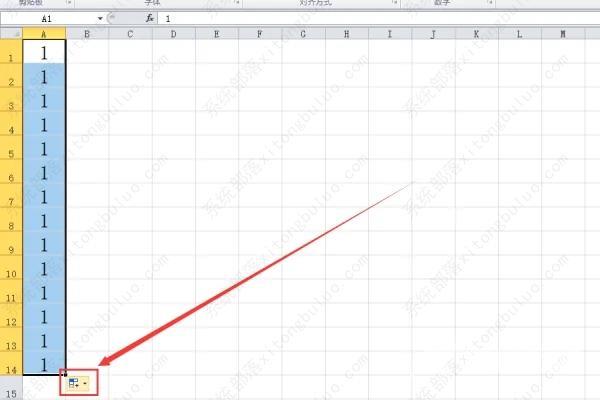
3、选择填充序列即可。
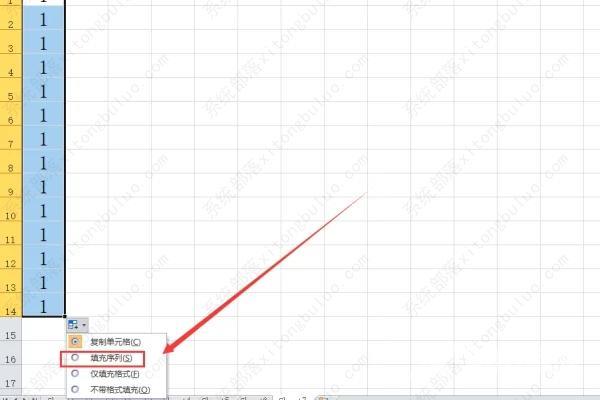
4、返回excel表格,发现下拉填充123序列成功。